Cách chia sẻ màn hình Google Meet trên máy tính giúp mọi người theo dõi thông tin dễ hơn

Chia sẻ màn hình là tính năng cực hữu ích của Google Meet trên máy tính, giúp mọi người có thể dễ dàng hình dung nội dung mà bạn muốn chia sẻ trong cuộc họp hơn. Sau đây là cách chia sẻ màn hình trên Google Meet trên máy tính cực hữu ích. Hãy tham khảo ngay nhé!
Cách chia sẻ màn hình trên Google Meet trên máy tính
Bước 1: Nhấn vào biểu tượng Mũi tên trong khung ngay gần biểu tượng Micro và Camera > Chọn kiểu chia sẻ màn hình mà bạn muốn.
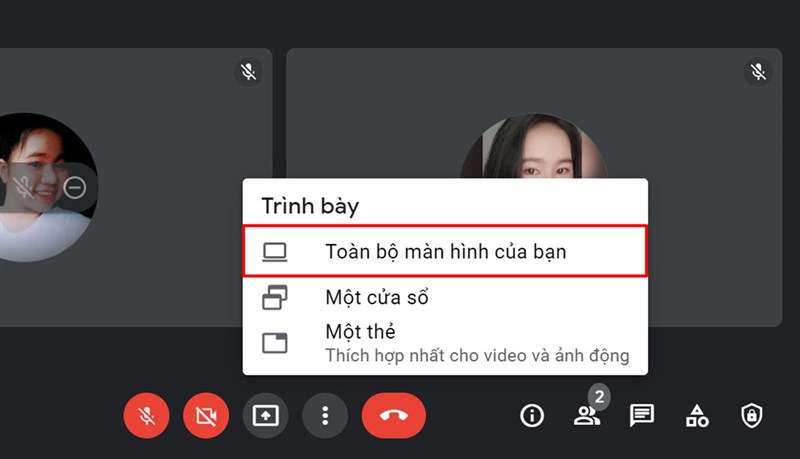
Bước 2: Chọn Tab mà bạn muốn chia sẻ đến mọi người > Nhấn Chia sẻ là xong.
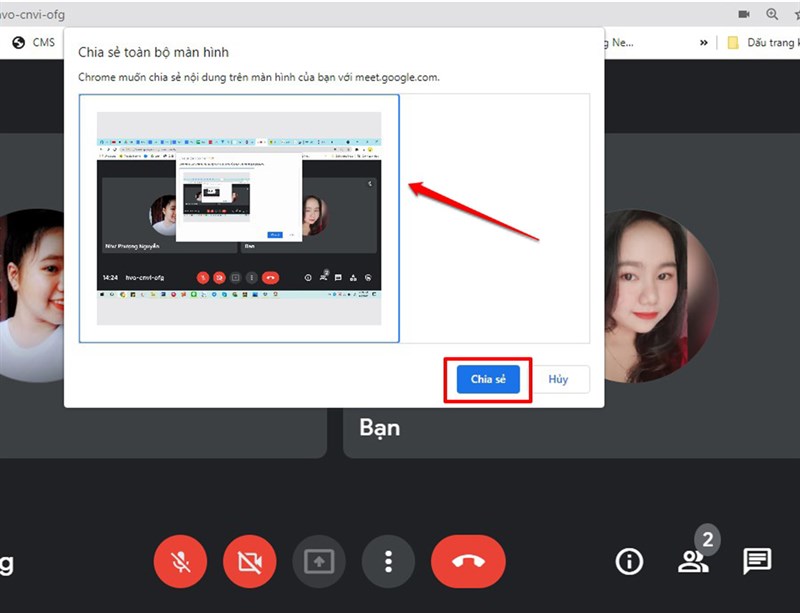
Vậy mình đã chia sẻ cách chia sẻ màn hình Google Meet trên máy tính. Cảm ơn bạn đã theo dõi bài viết, hãy theo dõi chuyên mục Mẹo hay của Thế Giới Di Động mỗi ngày để cập nhật những thủ thuật mới nhất và hay nhất. Và dừng quên để lại 1 like và share cho mình nhé.
Một chiếc laptop để phục vụ cho việc học hoặc công việc của mình, bạn có thể tham khảo danh sách các mẫu laptop giá rẻ phù hợp nhất bằng cách bấm vào nút cam bên dưới và tiến hành chọn một sản phẩm phù hợp nhé.
MUA LAPTOP GIÁ RẺ TẠI THẾ GIỚI DI ĐỘNG
Xem thêm:
- Hướng dẫn cách đăng ký 5G Viettel cực đơn giản để trải nghiệm
- Cách bật 5G trên điện thoại android và iphone mới nhất 2024
- Hướng dẫn cách cập nhật iOS 18 Beta với nhiều tính năng mới
- Hướng dẫn cách tham quan Bảo tàng Lịch sử Quân sự Việt Nam online
- Hướng dẫn cách tải YouTube Revanced 19.20.34 khắc phục nhiều lỗi
- Cách xem AFF Cup 2024 trực tiếp trên điện thoại và máy tính
- Cách chuyển dữ liệu Skype sang Microsoft Teams mà không bị mất tin nhắn
- Cách làm hộ chiếu gắn chip online trên điện thoại, máy tính nhận tại nhà 2025




















































































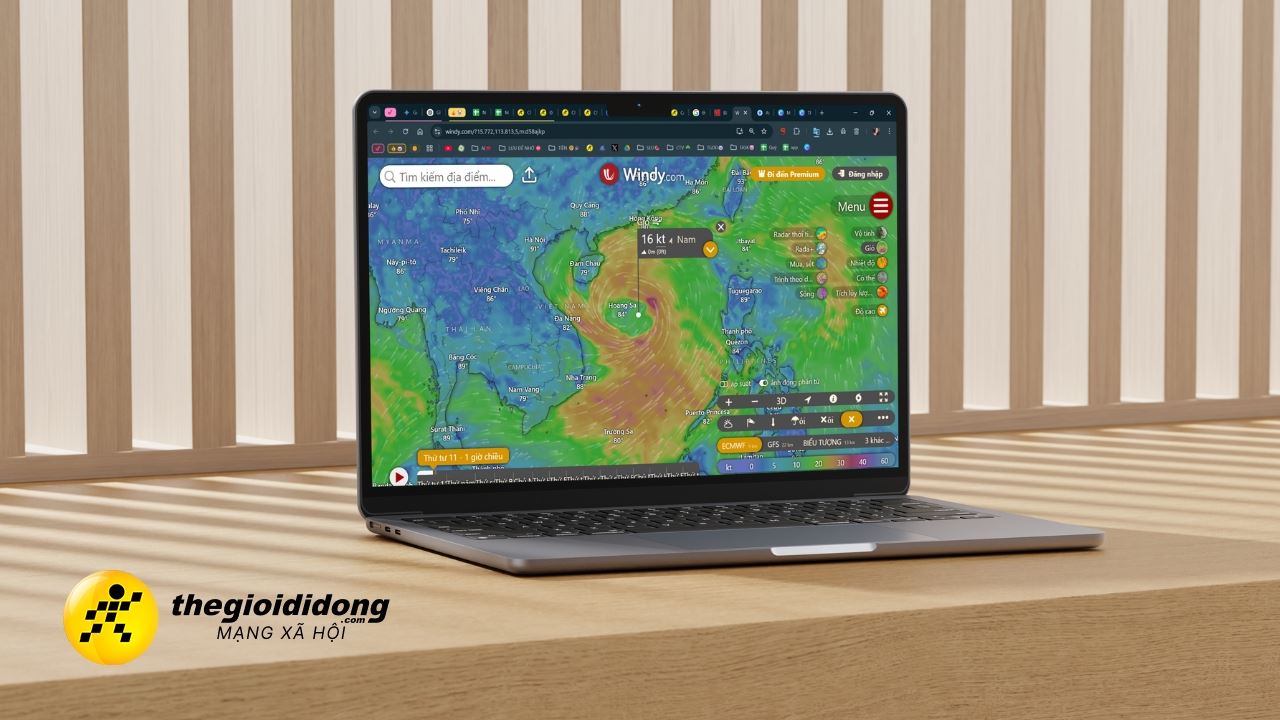
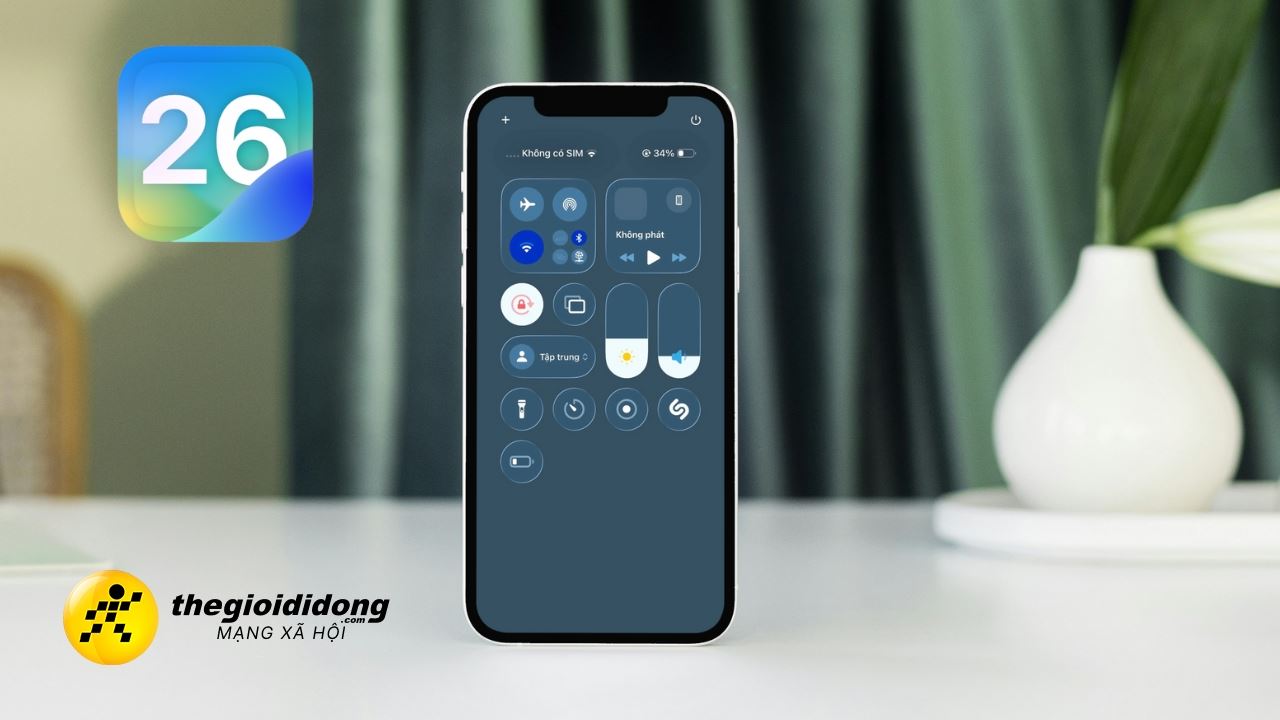
ĐĂNG NHẬP
Hãy đăng nhập để comment, theo dõi các hồ sơ cá nhân và sử dụng dịch vụ nâng cao khác trên trang Tin Công Nghệ của
Thế Giới Di Động
Tất cả thông tin người dùng được bảo mật theo quy định của pháp luật Việt Nam. Khi bạn đăng nhập, bạn đồng ý với Các điều khoản sử dụng và Thoả thuận về cung cấp và sử dụng Mạng Xã Hội.